Jak wypróbować funkcję Workspace w przeglądarce Microsoft Edge
Rozmowy na temat tej funkcji trwają co najmniej od 2021 r., kiedy funkcja eksperymentalna pojawiła się po raz pierwszy na kanale Canary. Następnie, na konferencji Ignite 2022 w październiku, przedstawiciele Redmond ujawnili to przed programistami i specjalistami IT.
Chociaż tylko niektórzy użytkownicy mają dostęp do tej funkcji, ponieważ jest ona wciąż eksperymentalna, ideą tej funkcji jest umożliwienie użytkownikom bardziej zorganizowanej kontroli nad kartami, możliwość tworzenia grup kart i organizowania ich podczas ich otwierania. Bardzo praktyczne dla wielozadaniowców z szerokim polem widzenia lub wieloma monitorami.
Jak zauważono w planie działania firmy we wpisie z kwietnia 2023 r., ta funkcja zostanie wprowadzona w czerwcu.
Edge Workspaces umożliwia klientom organizowanie zadań związanych z przeglądaniem w dedykowanych oknach. Edge Workspaces pozwala użytkownikom współdzielić zestaw kart przeglądarki, dzięki czemu grupy robocze mogą przeglądać te same strony internetowe i najnowsze pliki robocze w jednym miejscu i pozostać na tej samej stronie. Każdy obszar roboczy Edge zawiera własne zestawy kart i ulubionych, wszystkie utworzone i nadzorowane przez użytkownika i jego współpracowników. Edge Workspaces są automatycznie zapisywane i aktualizowane.
Jak więc mogę go aktywować, możesz zapytać? Cóż, ponieważ jest to funkcja przeznaczona wyłącznie dla osób poufnych, Microsoft przegląda tylko Edge Workspaces na kilku wybranych osobach poufnych, ale nadal możesz sprawdzić swoje szczęście i pobrać Edge Canary. Oto jak.
Jak rozpocząć testowanie funkcji Edge Workspace
1. Otwórz preferowaną przeglądarkę.
2. Przejdź do strony pobierania Microsoft Edge Canary .
3. Po zakończeniu pobierania kliknij dwukrotnie aplikację, aby ją zainstalować.
4. Zakończ instalację
5. Jeśli firma Microsoft wybierze Twoje urządzenie do przetestowania tej funkcji, zobaczysz ją w lewym górnym rogu ekranu.
Co możesz zrobić z funkcją Workspace Edge’a?
Po pobraniu środowiska testowego i włączeniu funkcji obszaru roboczego przyjrzyjmy się, jak możesz z niej korzystać.
Pierwszą rzeczą, którą musisz zrobić, to kliknąć dostępną ikonę obok zakładek pionowych. Stąd następną rzeczą jest kliknięcie opcji Utwórz nowy obszar roboczy i nazwij obszar roboczy, który chcesz utworzyć.
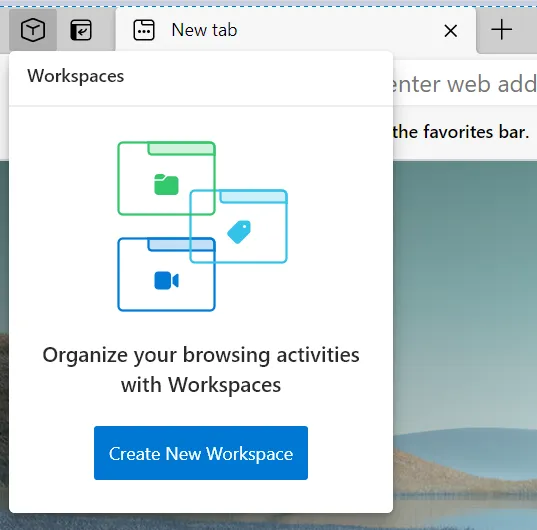
Po kliknięciu opcji Utwórz nowy obszar roboczy zobaczysz, że możesz go dostosować, nadając mu nazwę i kolor. Biorąc pod uwagę, że masz utworzony więcej niż jeden obszar roboczy, jest to przydatna opcja.
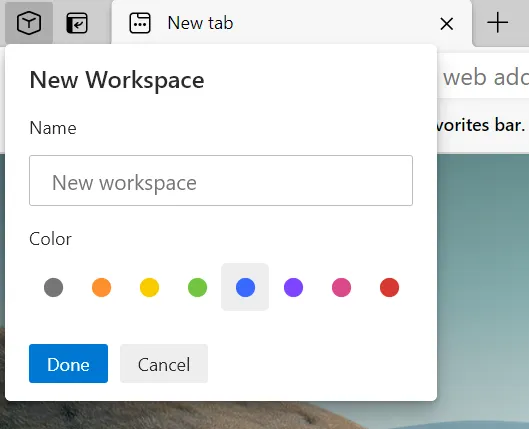
Możesz utworzyć tyle obszarów roboczych, ile potrzebujesz, a po kliknięciu jednego z nich zostanie on wyświetlony obok siebie, otwierając się w innym oknie. Co więcej, dla każdego utworzonego Obszaru roboczego będą obowiązywać te same funkcje karty Pionowej, co pozwoli Ci lepiej zorganizować swoją pracę.
Za każdym razem, gdy klikniesz utworzony obszar roboczy, otworzy się on w osobnym oknie, umożliwiając łatwe przełączanie się między projektami z panelu obszaru roboczego.
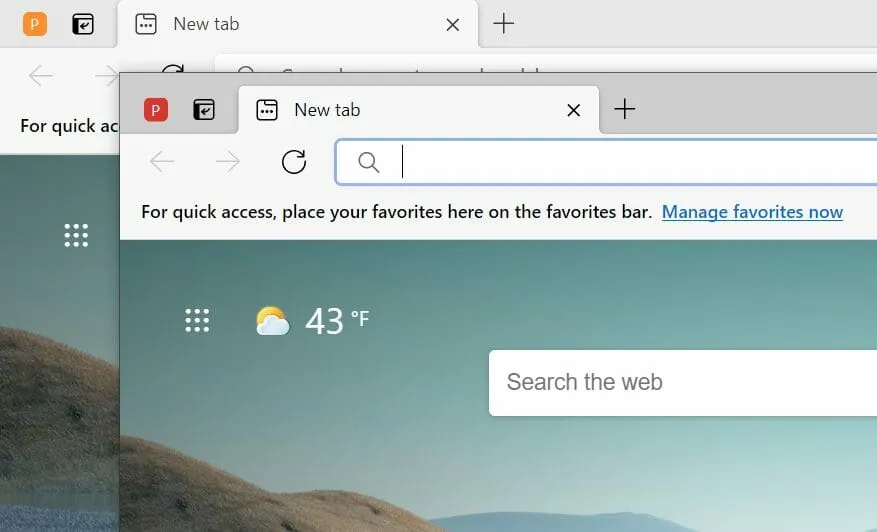
Co sądzisz o tej nowej funkcji, którą Microsoft Edge planuje wdrożyć w najbliższej przyszłości? Chcielibyśmy poznać Twoją opinię na ten temat, więc nie wahaj się zostawić nam komentarza.
Dodaj komentarz